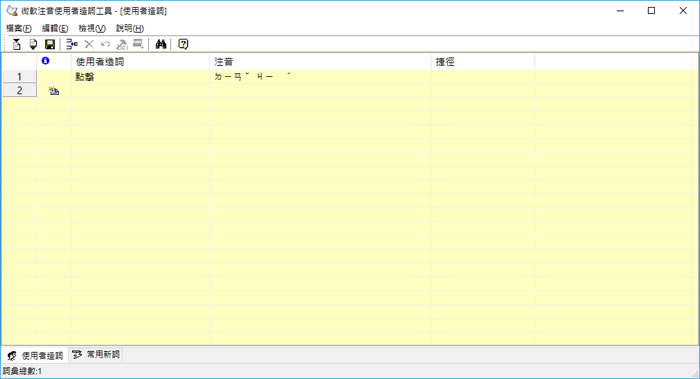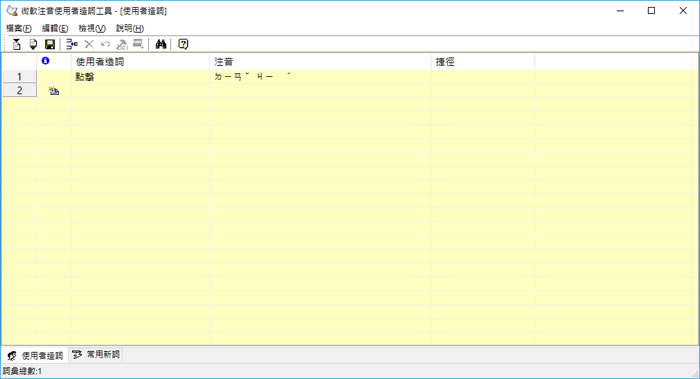
使用 Windows 的注音輸入法時,會由系統依用戶使用頻率判斷前後的字句,自動挑選適合的候選字填入,並不需要打一個字就由用戶來挑字,所以相當方便,但你可能會發現,即便是「啟用個人化調整」後,對有些候選詞句也並不會按自己輸入的頻率來進行調整,例如想要的是「點擊」但每次都是以「典籍」候選字來出現,這不但無法提升自己的生產力,還會讓人覺得很困擾,這時候,或許你可以試試「使用者造詞」這個功能來幫助 Windows 自動挑出常用詞句,增加打字速度。
如何使用 Windows 中文輸入法的「使用者造詞」功能,讓候選詞句更符合自己習慣?
1.使用滑鼠右鍵點擊工作列右下角的[ 中文/英數 ]>[ 內容 ]來開啟設定視窗。
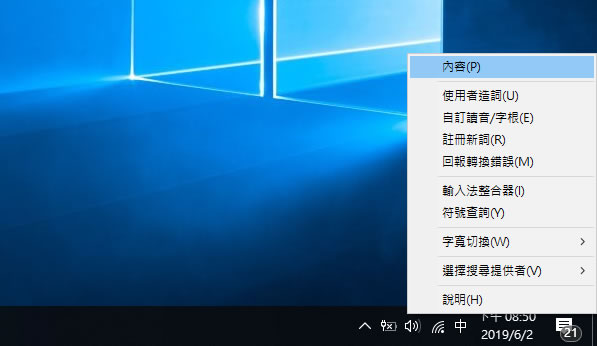
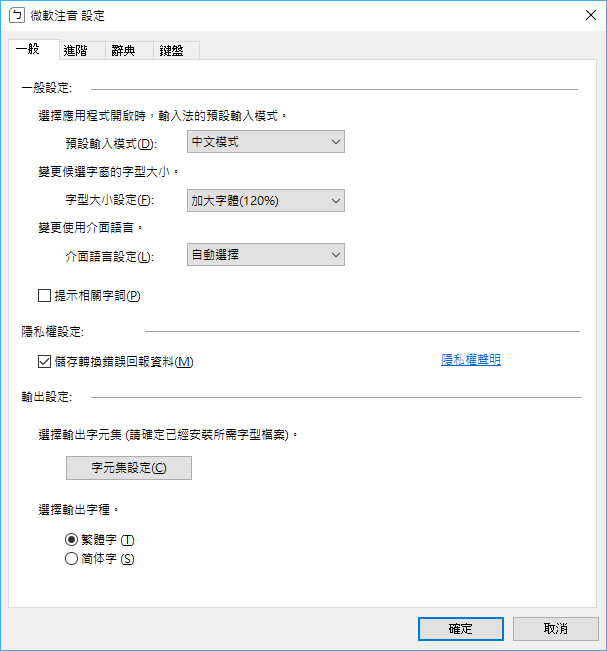
2.切換到[ 辭典 ] 頁籤。
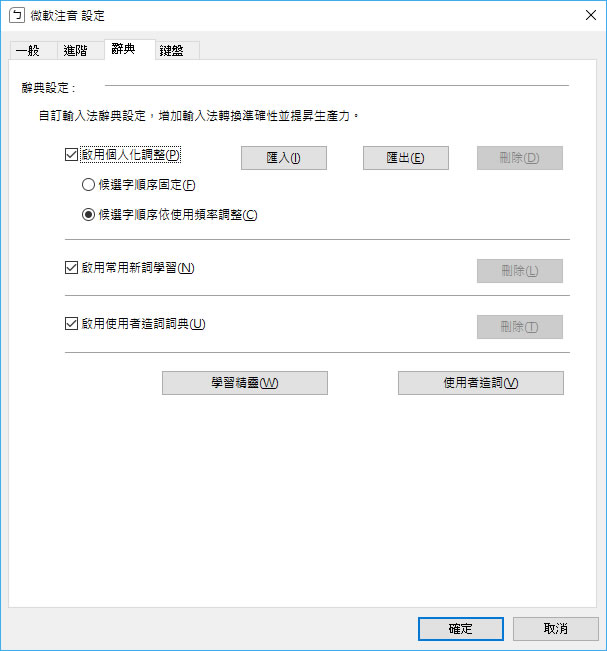
3.按[ 使用者造詞 ]來輸入常用的詞句。